 |
 |
|
||
 |
||||
Probleemdiagnose
Volg in geval van printerproblemen altijd de volgende twee stappen. Probeer eerst de oorzaak van het probleem te achterhalen en pas dan de meest voor de hand liggende oplossingen toe totdat het probleem is opgelost.
De informatie die u nodig hebt om de meest voorkomende problemen te lokaliseren en op te lossen krijgt u via de online-probleemoplossing, het bedieningspaneel van de printer, het hulpprogramma EPSON Status Monitor of door een printercontrole uit te voeren. Raadpleeg het betreffende gedeelte hierna.
Als u specifieke problemen hebt met de afdrukkwaliteit, een afdrukprobleem dat geen verband houdt met de afdrukkwaliteit of een probleem met de papierinvoer, of als de printer helemaal niets meer wil doen, raadpleeg dan het betreffende gedeelte.
Voordat u een probleem kunt oplossen, kan het noodzakelijk zijn het afdrukken te annuleren.
 Zie Afdrukken annuleren
Zie Afdrukken annuleren
 Zie Afdrukken annuleren
Zie Afdrukken annuleren
Foutindicators
De meest voorkomende printerproblemen kunt u identificeren aan de hand van de foutindicators op het bedieningspaneel van de printer. Zie de tabel met foutindicators en oplossingen in het boekje als de printer het niet meer doet en u de problemen niet kunt verhelpen.
EPSON Status Monitor (alleen Windows)
Als er tijdens het afdrukken een probleem optreedt, verschijnt er een foutbericht in het venster van Status Monitor.
Wanneer u een cartridge moet vervangen, klikt u op de knop Hoe op het scherm. EPSON Status Monitor geeft u stapsgewijze instructies voor het vervangen van de cartridges.
Als u de foutmelding krijgt dat bepaalde onderdelen van de printer het einde van hun levensduur hebben bereikt, is het inktkussentje in de printer verzadigd. Neem voor vervanging contact op met uw leverancier.
 Opmerking:
Opmerking:|
Wanneer u de printer gebruikt als gedeelde printer in een netwerk waarin de volgende combinaties van computers worden gebruikt, kan het besturingssysteem van de client niet communiceren met de printer. Dit betekent dat sommige functies niet kunnen worden gebruikt door de desbetreffende client.
|
Een printercontrole uitvoeren
Als u de oorzaak van het probleem niet kunt achterhalen, kunt u met een speciale controle bepalen of het probleem bij de printer of bij de computer moet worden gezocht.
Zorg ervoor dat de lade aan de voorzijde in de papierstand (onderste stand) staat, voordat u een printercontrole uitvoert. Als dit niet zo is, zet u de ladehendel omhoog en plaatst u de lade opnieuw.
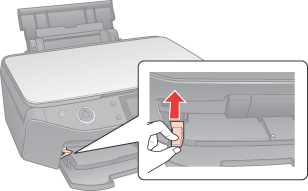
 Let op:
Let op:|
Raak de lade aan de voorzijde niet aan wanneer u de ladehendel verzet.
Verzet de ladehendel niet wanneer de printer actief is.
|
 Opmerking:
Opmerking:|
Voordat u de ladehendel verzet, controleert u of er geen papier of andere objecten op de lade aan de voorzijde liggen en of deze lade niet is uitgeschoven.
|
U voert als volgt een printercontrole uit.
 |
Zorg ervoor dat de printer en computer uitstaan.
|
 |
Verwijder de interfacekabel van de printer.
|
 |
Zorg ervoor dat de papiertoevoer A4-papier bevat, dat het cd-/dvd-hulpstuk niet in de printer zit en dat de lade aan de voorzijde in de papierstand staat.
|
 |
Druk op de knop
 On om de printer aan te zetten. On om de printer aan te zetten. |
 |
Druk op de knop
 om de modus Instellen te activeren. om de modus Instellen te activeren. |
 |
Druk op de knop
 of of  om Onderhoud te selecteren en druk vervolgens op de knop OK. om Onderhoud te selecteren en druk vervolgens op de knop OK. |
 |
Druk op de knop
 of of  om Spuitk.ctrl. te selecteren, druk op de knop OK en druk vervolgens op de knop om Spuitk.ctrl. te selecteren, druk op de knop OK en druk vervolgens op de knop  Start. Start. |
Er wordt een testpagina met een spuitkanaaltjespatroon afgedrukt. Als er delen uit het patroon ontbreken, moet u de printkop reinigen.
 Zie De printkop reinigen
Zie De printkop reinigen
 Zie De printkop reinigen
Zie De printkop reinigen
Als de testpagina wordt afgedrukt, wordt het probleem waarschijnlijk veroorzaakt door de software-instellingen, de kabel of de computer. Het is ook mogelijk dat de software niet goed is geïnstalleerd. Probeer de software te verwijderen en opnieuw te installeren.
 Zie De printersoftware verwijderen
Zie De printersoftware verwijderen
 Zie De printersoftware verwijderen
Zie De printersoftware verwijderen
Als de testpagina niet wordt afgedrukt, kan er iets mis zijn met de printer. Probeer de adviezen uit het volgende gedeelte.
 Zie De printer drukt niet af
Zie De printer drukt niet af
 Zie De printer drukt niet af
Zie De printer drukt niet af
